
Не часто встречается проблема, при которой невозможно удалить файлы с флешки. Самое простое решение, это форматирование носителя. Но если не хочется терять файлы, тратить время на резервное копирование и прочее, то действительно стоит разобраться, как удалить файлы с флешки, которые не удаляются стандартным способом.
Прежде чем искать, как удалить информацию с флешки, следует обратить внимание на выдаваемую информацию системой во время попытки удаления. В появляющемся сообщении должна быть описана причина невозможности удаления.
Например, Windows напишет, что файл используется каким-то приложением или процессом. Возможно одна из открытых программ, через которую просматривался файл, и блокирует процесс удаления. Но иногда это может быть и какой-то запущенный в системе процесс, который можно увидеть только в диспетчере задач.
Найти блокирующую программу не всегда удается, в этом случае можно попробовать перезагрузить компьютер и снова попробовать удалить файл. Для большей уверенности можно загрузиться в безопасном режиме.
Проблема невозможности удаления файла с флешки может быть связана и с проблемами в работе самой флешки, как например, при сбоях в файловой системе. В этом случае может помочь проверка флешки на наличие ошибок через сервисы Windows. Для запуска проверки заходим в свойства флешки, нажав на нее в проводнике правой кнопкой мыши, и выбрав «Свойства» в появившемся меню. В появившемся окошке переключаемся на вкладку «Сервис» и в графе «Проверка диска на наличие ошибок» нажимаем «Выполнить проверку…».
В параметрах проверки не помешает добавить к имеющейся проверке на ошибки и пункт «Проверять и восстанавливать поврежденные сектора».

Существуют также специальные программы для удаления не удаляемых файлов, как например программа Unlocker. Она бесплатная, но при ее установке нужно быть внимательным, так как в месте с ней норовит установиться еще немного мусора в систему.
Принцип работы ее довольно прост. При обнаружении не удаляемого файла нажимаем на него правой кнопкой мыши, и выбираем в меню «Unlocker». В запустившемся окошке программы настраиваем нужное действие, например, выбираем «Удалить» и «Разблокировать все».
— Регулярная проверка качества ссылок по более чем 100 показателям и ежедневный пересчет показателей качества проекта.
— Все известные форматы ссылок: арендные ссылки, вечные ссылки, публикации (упоминания, мнения, отзывы, статьи, пресс-релизы).
— SeoHammer покажет, где рост или падение, а также запросы, на которые нужно обратить внимание.
SeoHammer еще предоставляет технологию Буст, она ускоряет продвижение в десятки раз, а первые результаты появляются уже в течение первых 7 дней. Зарегистрироваться и Начать продвижение
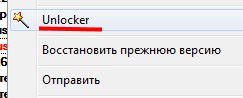
Если Unlocker не обнаружит блокирующих программ, он все равно предложит воспользоваться возможностью удаления файла.

Но не каждый процесс в системе можно блокировать или отключить, и иногда для удаления файла Unlocker предлагает перезагрузить компьютер для выполнения всех необходимых операций.
Также интересные статьи на сайте chajnikam.ru:
Как проверить реальный объем флешки?
Как узнать скорость флешки?
Чем отличается microsd от microsdhc?
Как перенести с компьютера на флешку файлы?



